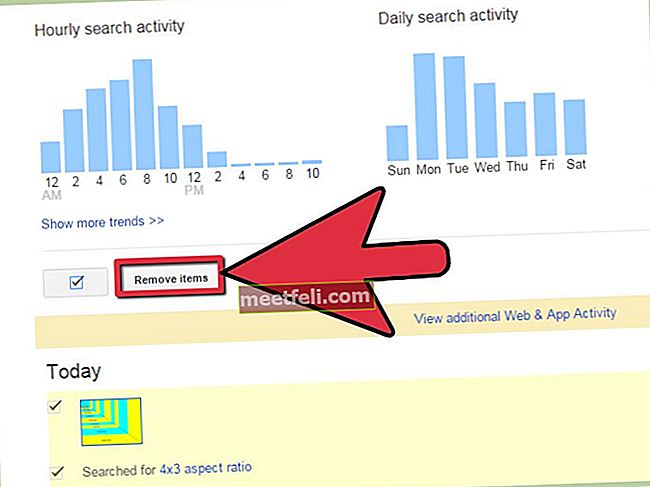Dalam artikel ini, kami akan berkongsi 6 cara untuk menyelesaikan masalah Samsung Galaxy S4 Active yang ditutup secara rawak . Ini bukan masalah baru yang timbul di kalangan pengguna telefon pintar dan walaupun terdapat banyak pembaikan yang ada, masalah ini masih berlaku untuk majoriti pengguna. Ini kerana ramai di antara mereka yang tidak tahu menyelesaikan masalahnya. Memastikan telefon pintar anda dimulakan semula setiap masa boleh sangat menjengkelkan. Ini juga mengganggu aliran pemikiran dan kerja, secara langsung mengakibatkan hilangnya pekerjaan, kemajuan, dan data. Sejauh Samsung Galaxy S4 Active berlaku, terdapat beberapa pembaikan yang akan menyelesaikan masalah memulakan semula sepenuhnya.
Lihat juga: Memulihkan / Membaiki Galax NULL IMEI # Dan Memperbaiki Tidak Berdaftar Di Rangkaian
6 Cara Memperbaiki Secara Rawak Matikan Samsung Galaxy S4 Active

Lakukan Soft Reset
Perkara pertama yang harus anda cuba ialah melakukan tetapan semula lembut untuk menyelesaikan masalah aktif Samsung Galaxy S4 yang ditutup secara rawak. Inilah caranya untuk melakukannya.
- Tanggalkan penutup belakang dari peranti dan kemudian keluarkan baterinya.
- Tekan dan tahan kekunci Kuasa selama 25-30 saat.
- Masukkan semula bateri.
- Sekarang hidupkan peranti untuk melihat apakah masalah pemadaman atau but semula tiba-tiba diselesaikan.
Kurangkan Frekuensi CPU anda
Kekerapan CPU yang tinggi secara langsung mengakibatkan menghidupkan semula peranti. Oleh itu, sekiranya ia ditetapkan ke tinggi, turunkan frekuensi terlebih dahulu. Untuk melakukannya, anda boleh memuat turun aplikasi pelaras frekuensi CPU dari Google Play atau membasmi peranti anda. Dalam kedua-dua kes, anda boleh memilih berapa banyak untuk mengurangkan frekuensi CPU anda. Perlu diingat bahawa mengurangkan frekuensi secara langsung akan mempengaruhi prestasi sistem anda. Oleh itu, pilihlah medium yang stabil.
Matikan Kemas Kini dan Penyegerakan Auto
Sebilangan besar aplikasi mempunyai ciri dalaman penyegerakan dan pengemaskinian automatik sebaik sahaja versi baru memasuki kedai. Ini bukan sahaja menghalang prestasi peranti anda tetapi juga menimbulkan gangguan antara aplikasi dan program yang sedang berjalan. Jadi, lumpuhkan semua aplikasi penyegerakan automatik dan kemas kini automatik. Kemas kini aplikasi secara manual jika anda mahu.
Kosongkan Cache TouchWiz
Bukan berita bahawa TouchWiz banyak mengganggu firmware dan dengan itu mengakibatkan banyak dimulakan semula dan pemadaman elektrik. Mengosongkan cache untuk TouchWiz dengan menavigasi ke pengurus aplikasi akan menyelesaikan masalah memulakan semula. Sebagai alasan utama di sebalik itu, penyelesaian mudah ini akan menyelesaikan masalahnya.
Pergi ke Tetapan> Pengurus Aplikasi> TouchWiz dan ketuk Hapus data Atau "Paksa Berhenti".
Pilihan lain yang boleh anda lakukan ialah menghapus partisi cache dan ini dilakukan dengan cara berikut.
- Matikan telefon
- Tekan dan tahan butang kelantangan, rumah dan kuasa bersamaan
- Sekarang ketik pada Wipe Cache Partition.
- Reboot sistem.
Kilang Tetapkan semula peranti anda
Adalah sangat mustahak untuk menetapkan semula peranti anda sekali sekala. Walaupun anda harus berhati-hati kerana semua data anda akan terhapus, ia juga memastikan bahawa sisa komponen aplikasi lama akan dihapus. Oleh itu, ini adalah untuk membersihkan telefon anda sepenuhnya.
Untuk menetapkan semula peranti anda dari kilang,
Pergi ke tetapan> Sandarkan & tetapkan semula> Tetapkan semula data kilang dan semua akan dihapus dari Galaxy S4 Active anda. Oleh itu, buat sandaran sebelum anda meneruskan langkah ini.
Pasang Cyanogenmod
Aplikasi ini akan berfungsi untuk mengubah dan mengubah ROM Stok. Memandangkan terdapat bug atau masalah yang mendasari pada OS, aplikasi ini akan mengubahnya agar sesuai dengan spesifikasi telefon anda. Cukup pasang dan jalankan, ia secara automatik akan mengesan model dan jenis telefon anda Pasang Cyanogenmod. Itu sahaja.